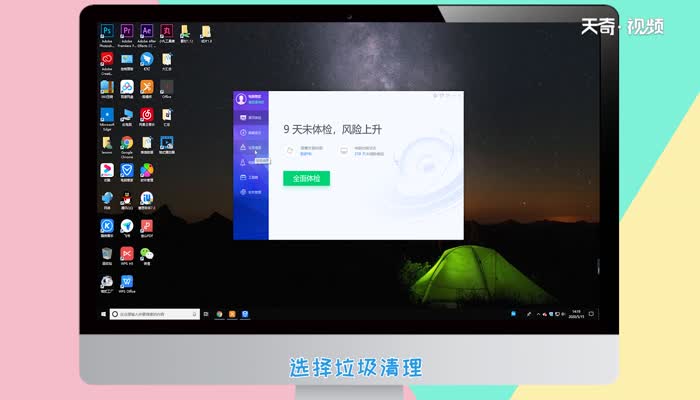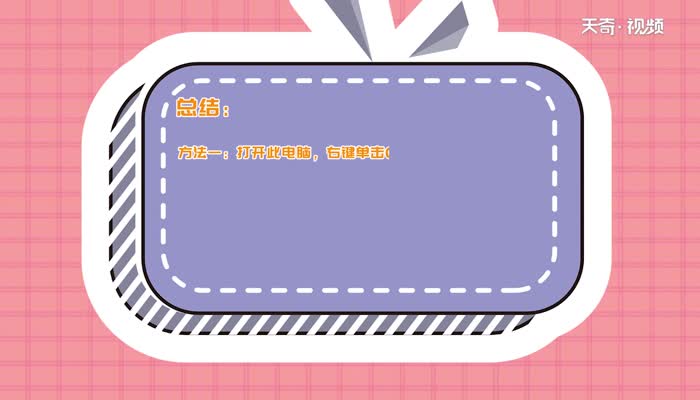电脑c盘满了怎么清理 电脑c盘满了清理方法
来源: 最后更新:22-05-09 10:04:06
导读:1、以Windows10系统为例,首先打开此电脑,右键单击C盘,选择属性;2、进入磁盘清理,勾选占用内存大的选项;3、点击确定,删除文件即可。
-
电脑版本:Windows10
如果我们的电脑C盘放了太多东西,会导致电脑反应变慢,那么如何清理C盘空间呢?
方法一:
1、首先打开此电脑,右键单击C盘,选择属性;

2、进入磁盘清理,勾选占用内存大的选项;
3、点击确定,删除文件,删除时间比较长,需耐心等待。


方法二:
1、打开电脑管家,选择垃圾清理,点击系统盘瘦身;
2、开始扫描C盘,扫描完成后勾选要删除的文件;

3、最后点击立即释放,等待清理完成即可。
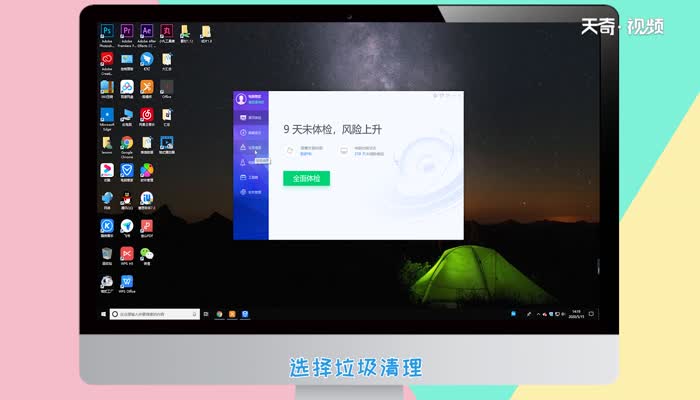
总结:
方法一:打开此电脑,右键单击C盘,选择属性,进入磁盘清理,勾选选项,点击确定,删除文件。
方法二:打开电脑管家,选择垃圾清理,点击系统盘瘦身,扫描C盘,勾选要删除的文件,释放即可。
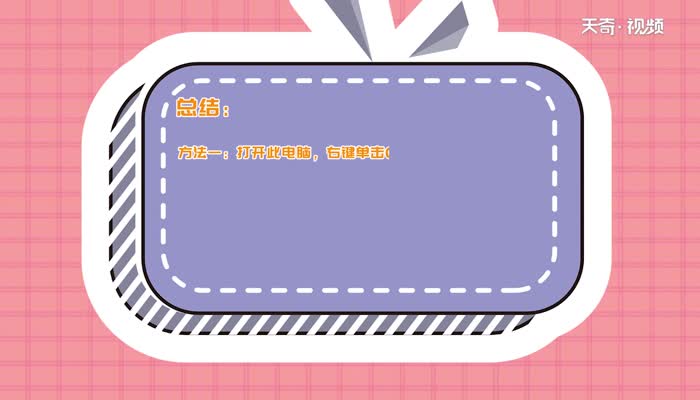
标签: 电脑c盘满了怎么清理 电脑c盘满了清理 电脑c盘满了清理方法
免责声明:本文系转载,版权归原作者所有;旨在传递信息,其原创性以及文中陈述文字和内容未经本站证实。
帮同学化妆最高日入近千 帮朋友化妆帮同学化妆最高日入近千?浙江大二女生冲上热搜,彩妆,妆容,模特,王
2023吉林省紧缺急需职业工种目录政策解读 2024张杰上海演唱会启东直通车专线时间+票价 马龙谢幕,孙颖莎显示统治力,林诗栋紧追王楚钦,国乒新奥运周期竞争已启动 全世界都被吓了一跳 吓死全世界热门标签
热门文章
-
miui13怎么连拍(小米11怎么连拍) 25-02-25
-
miui13怎么开启dc调光(miui dc调光设置) 25-02-25
-
华为pockets怎么设置微信美颜 华为plus怎么开微信美颜 25-02-25
-
华为pockets怎么静音 25-02-21
-
华为mate50pro锁屏步数怎么开启(华为mate40pro锁屏步数怎么设置) 25-02-21
-
华为pockets怎么取消小艺建议(华为关闭小艺建议) 25-02-18
-
红米note12探索版支持双频GPS吗 miui12双频gps 25-02-14
-
红米note12探索版送耳机吗(红米note10送耳机吗) 25-02-14
-
苹果14plus怎么设置日历显示节假日(苹果14plus怎么设置日历显示节假日日期) 25-02-07
-
ios16怎么设置导航键 iphone13导航键怎么设置 25-02-04